No artigo vou mostrar como podemos automatizar o Microsoft Excel usando a linguagem VBA para realizar a seguinte tarefa:
O Visual Basic for Applications (VBA) é uma implementação do Visual Basic da Microsoft incorporada em todos os programas do Microsoft Office, bem como em outras aplicações da Microsoft, como o Visio, e que foi também incorporada pelo menos parcialmente em outros programas de terceiros como o AutoCAD, Mathcad e WordPerfect. Ele substitui e estende as capacidades de anteriormente existentes linguagens de programação de macros específicas para as aplicações e pode ser usado para controlar a quase totalidade dos aspectos da aplicação anfitriã, incluindo a manipulação de aspectos da interface do usuário tais como menus e barra das ferramentas e o trabalho com formulários desenhados pelo usuário ou com caixas de diálogo.
Copiar dados entre planilhas do Excel usando uma macro
É uma aplicação simples que mostra aos iniciantes e interessados como automatizar tarefas no Microsoft Excel usando a linguagem VBA. Esse processo para quem está iniciando na programação VBA e extremamente útil e traz uma visão mais ampla de como funciona a junção de dados usando a linguagem VBA.
Iniciando – Copiar dados entre planilhas do Excel usando uma macro.
Primeiramente cria essa planilha aqui e preencha com as informações para testar o código em posteriormente pode personalizar da maneira que achar melhor.
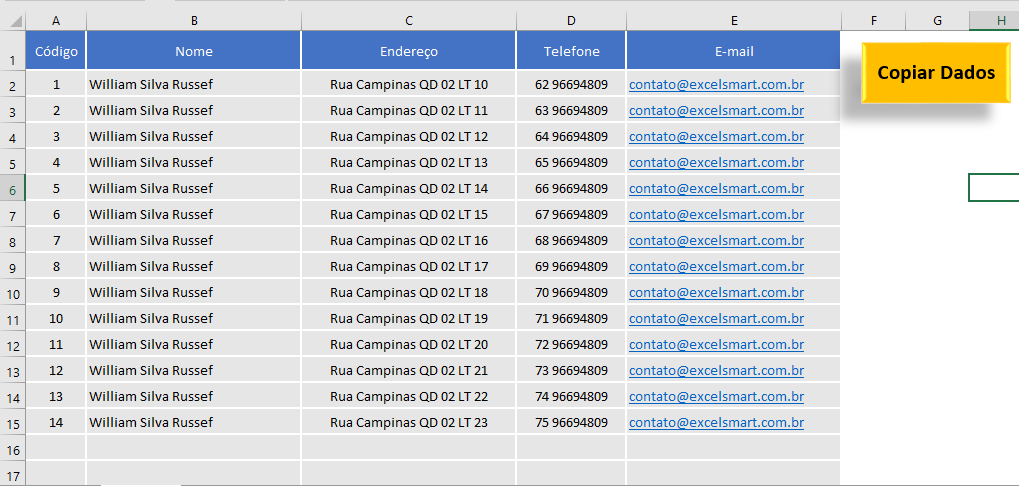
Esse botão ao lado ele e personalizado, para inserir ele navegue ate a guia Inserir e clica em Formas e escolha aqui melhor se identificar e para colocar esse design clica no botão e em Formatar e depois em Efeitos de Formas e Predefinições e escolhe aqui que melhor se encaixar no seu projeto
Antes de iniciar o nosso código VBA temos que realizar configurações no Microsoft Excel 2016 para que possamos da continuidade que é:
Ativar a guia do desenvolvedor;
Para ativar a guia Desenvolvedor no Excel 2016 o processo e bem mais simples, clique na guia Arquivo e depois em opções como esta na imagem e em seguida Personalizar Faixa de Opções e marque a caixinha Desenvolvedor caso esteja desmarcada e clicar em Ok e pronto já estará ativa a nossa guia para darmos inicio a criação do nosso código.
Nota: Você pode usar quaisquer dados na planilha este foi apenas um exemplo.
Dessa forma a planilha Planilha1 será a planilha origem a partir da qual desejamos copiar as informações para a planilha Planilha2 a partir da célula A1.
Copiar dados entre planilhas do Excel usando uma macro
Criando a macro para realizar a cópia dos dados entre as planilhas
Com a planilha Excel aberta pressione as teclas ALT+F11. Se preferir clique no menu Desenvolvedor e a seguir na opção Visual Basic.
Isso abrira o Editor Visual Basic; no editor Visual Basic clique no menu Inserir e a seguir em Modulo;
Vamos da continuidade agora apos abrir o nosso Editor Visula Basic. Vamos inserir um Modulo para digitarmos nosso código
Um novo Módulo chamado Modulo1 será criado na área de trabalho do Editor.
Agora Insira o código abaixo no módulo criado:
Copiar dados entre planilhas do Excel usando uma macro
Clique no botão Salvar e salve o módulo com o nome : CopiarDadosEntrePlanilhas.
Sub copiarDadosEntrePlanilhas()
Sheets(“Planilha1”).Range(“A1:E100000”).Copy Destination:=Sheets(“Planilha2”).Range(“A1”)
MsgBox “Dados copiados com sucesso.”, vbExclamation, “Cópia de Dados”
End Sub
Essa macro você pode atribuir o nome quer quiser pois não afetará em nada o funcionamento do nosso código.
O primeiro comando que digitamos estamos chamando a planilha1 e selecionando a célula A1 até a E100000 e em seguida copiando as informações para o destino da planilha2 na celula A1 como critério principal, essas informações são apenas a caráter de informações para adaptações em seus projetos.
Agora com o nosso código já criado vamos testa-lo para isso cria o botão que se encontra na imagem no começo do artigo e vamos inserir a nossa macro nele.
O que é uma macro?
Uma macro é uma coleção de comandos que você pode aplicar com um único clique. As macros podem automatizar quase tudo que seja possível executar no programa que você está usando e até mesmo permitem fazer coisas que talvez você não soubesse que fossem possíveis.
As macros são programação, mas para usá-las, você não precisa ser um desenvolvedor e nem mesmo ter conhecimento de programação. A maioria das macros que você pode criar nos programas do Office é escrita em uma linguagem chamada Microsoft Visual Basic for Applications, ou VBA.
Em muitos programas do Office, você pode criar uma macro gravando uma série de ações ou escrevendo a macro. Foi isso que fizemos: escrevemos uma macro que será usada para copiar dados.
Com a nossa macro criada vamos inserir ela no botão para funcionar corretamente. Com o botão criado vamos seguir os passos da imagem, clique sobre ele com o botão direito do mouse e vai aparecer essa janelas abaixo para nos veja na imagem:
Copiar dados entre planilhas do Excel usando uma macro
Apos clicar em Atribuir macro veja que a nossa macro criada já aparece como opção para nos, como criamos apenas uma e somente ela que vamos selecionar, por isso renomeamos as macro de acordo com suas funções pois quando a mais de uma macro precisamos identificar a macro pela a sua ação para assim atribuirmos corretamente em se determinados lugar.
Clica em Ok e pronto agora vamos testa a macro.
Veja que a macro já copiou as informações da Planilha1 para a Planilha2 em apenas um click. Isso e muito pratico e facilita o trabalho no Excel, lembrando que apenas um exemplos simples que pode ser ampliado para mais complexidade em projetos.
Como e uma copia então as informações são as mesma apenas o botão que não e copiado pois definimos em nosso código que ele copie apenas as informações contido no cadastro como nomes e formatação.
Veja mais…
Planilhas para a gestão do seu negócio em Excel
Gerar orçamento em Excel e salvar em PDF
Planilha simulador de parcelamento em Excel
Como controlar recebimentos em cartões de crédito
A Importância do Fluxo de Caixa nas Empresas
Sistema Controle de Contas a Pagar e Receber
Planilha agenda de contato corporativo em Excel
Planilha para Controlar de Dízimos e Ofertas em Excel
Planilhas em Excel para Abertura de Empresa
Como Usar a função PROCV (VLOOKUP) do Excel
Macro para salvar cadastro de clientes Excel VBA
Como calcular o lucro em porcentagem no Excel
Comente abaixo e deixa suas duvidas nos comentários ou entre em contato por e-mail